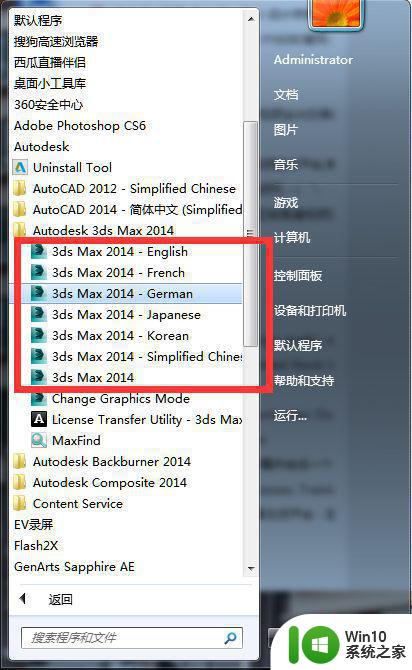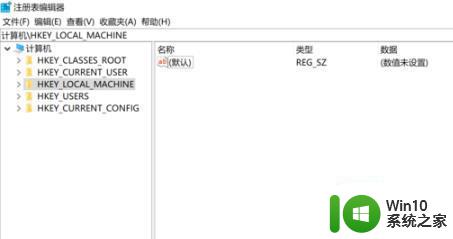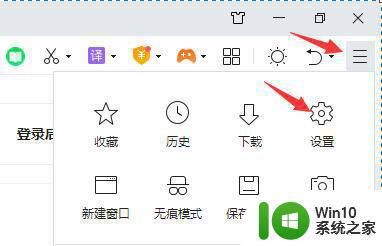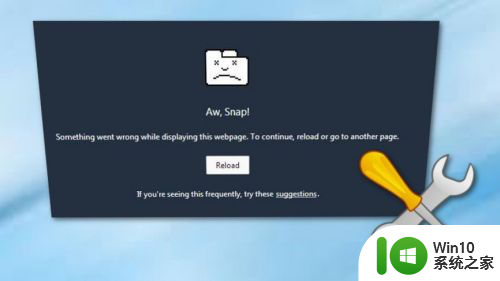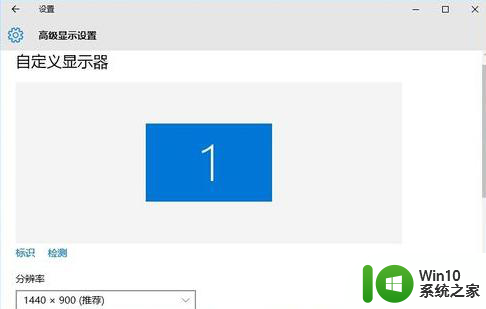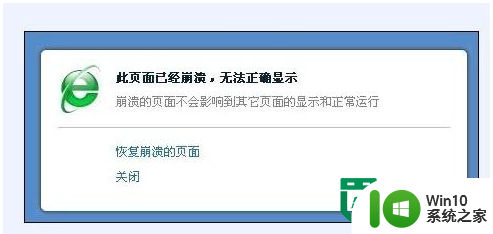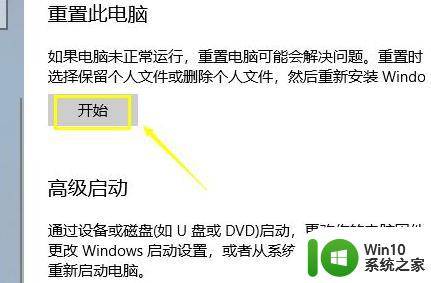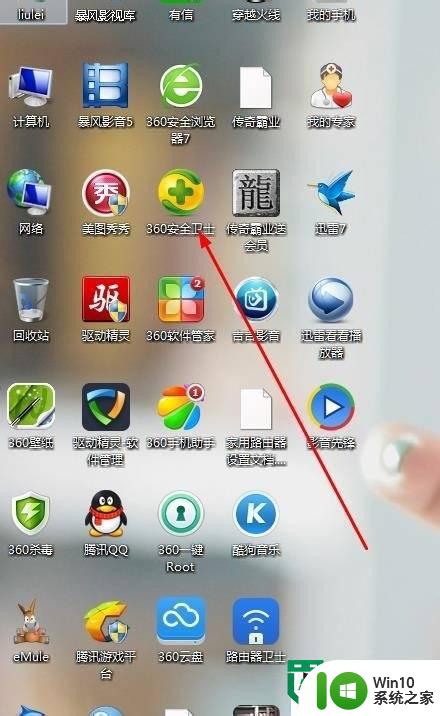excel老是崩溃如何修复 excel一打开就崩溃为什么
更新时间:2023-01-30 19:57:29作者:cblsl
excel是很多财务人员的必备软件,但是在使用时,多少会遇到一些问题,例如常见的有用户反映说excel一打开就崩溃,不知道为什么会出现这样的问题,如果你刚好也受这个问题的困扰,那就随小编来学习一下excel老是崩溃的详细修复方法吧。
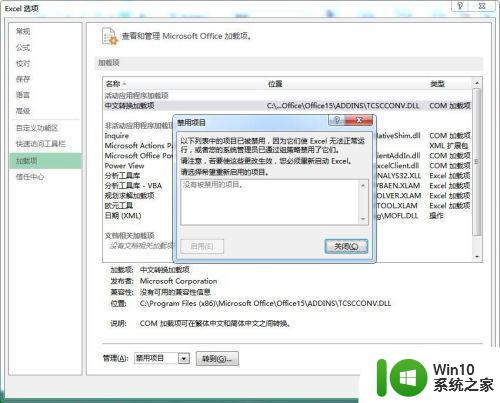
具体步骤如下:
1、首先,我们先打开EXCEL软件。
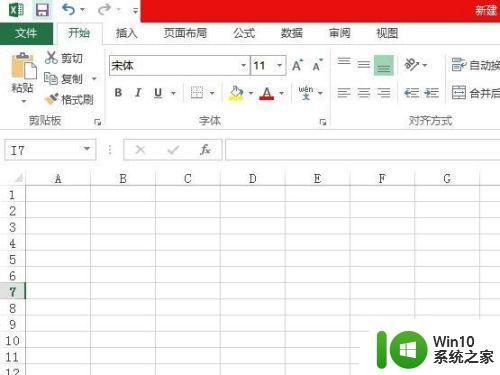
2、点击左上角的”文件“打开选项单。
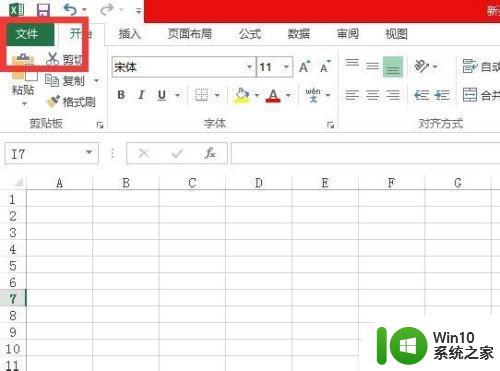
3、弹出各项参数,这些参数很重要,不要乱动,看我操作。
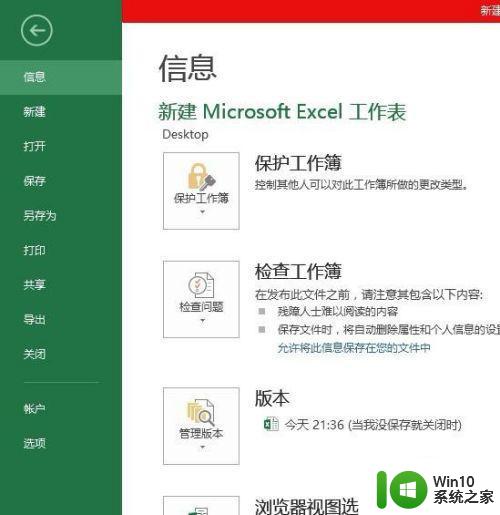
4、点击”选 项“弹出如下。
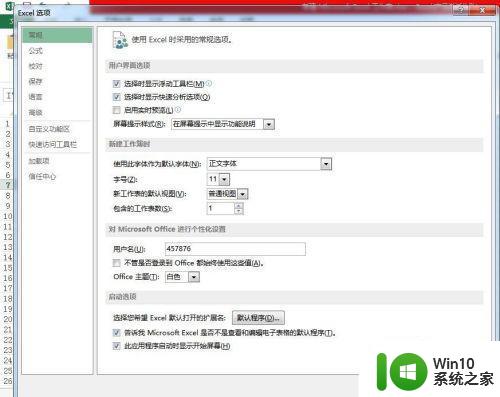
5、在弹出的菜单中选择”加载项“。
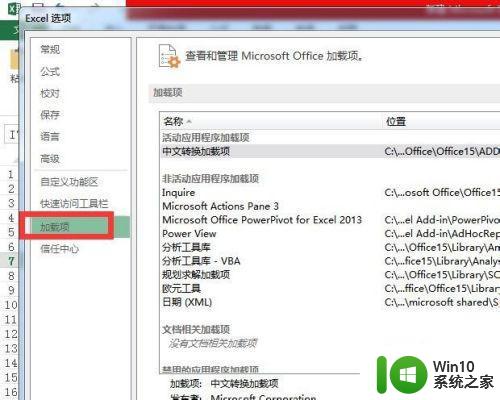
6、找到图中的”管理(A)“,右边框框有不少选项。
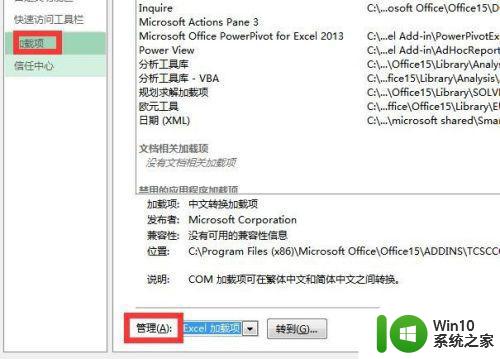
7、选择"禁用项目”,并点击“转到”,弹出以下。
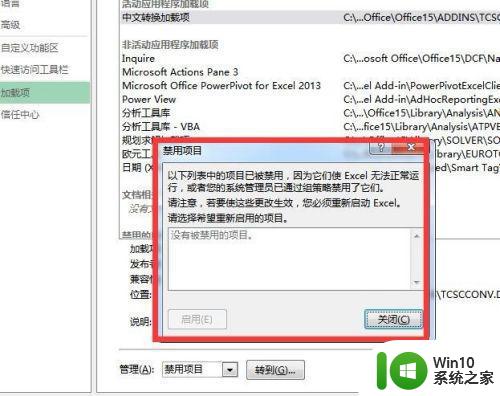
8、从弹出的“禁用项目”中可以看到是空白的,如果有就选中其中禁用的,点击“启用”,有大部分文件莫名其秒的问题能解决!
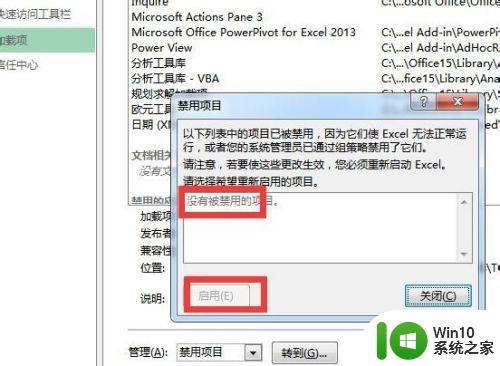
关于excel老是崩溃的详细解决方法就给大家介绍到这边,如果你也有遇到相同情况,不妨可以学习上面的方法来进行解决吧。